iPhone 使用手册
- 欢迎使用
-
-
- 兼容 iOS 26 的 iPhone 机型
- iPhone 11
- iPhone 11 Pro
- iPhone 11 Pro Max
- iPhone SE(第 2 代)
- iPhone 12 mini
- iPhone 12
- iPhone 12 Pro
- iPhone 12 Pro Max
- iPhone 13 mini
- iPhone 13
- iPhone 13 Pro
- iPhone 13 Pro Max
- iPhone SE(第 3 代)
- iPhone 14
- iPhone 14 Plus
- iPhone 14 Pro
- iPhone 14 Pro Max
- iPhone 15
- iPhone 15 Plus
- iPhone 15 Pro
- iPhone 15 Pro Max
- iPhone 16
- iPhone 16 Plus
- iPhone 16 Pro
- iPhone 16 Pro Max
- iPhone 16e
- iPhone 17
- iPhone 17 Pro
- iPhone 17 Pro Max
- iPhone Air
- 设置基础功能
- 让 iPhone 成为你的专属设备
- 拍摄精美的照片和视频
- 与亲朋好友保持联系
- 与家人共享功能
- 在日常生活中使用 iPhone
- Apple 支持提供的专家建议
-
- iOS 26 的新功能
-
- 指南针
- 快捷指令
- 提示
-
- 辅助功能使用入门
- 设置期间使用辅助功能
- 更改 Siri 辅助功能设置
- 快速打开或关闭辅助功能
- 与其他设备共享辅助功能设置
- 版权和商标
在 iPhone 上的“地图”中给地点评分和添加照片
你可以为你访问的地点提供评分和照片以帮助其他“地图”用户。
你的评分和照片会显示在登录相同 Apple 账户的所有设备上。
【注】Apple 评分和照片功能并非在所有国家或地区都可用。
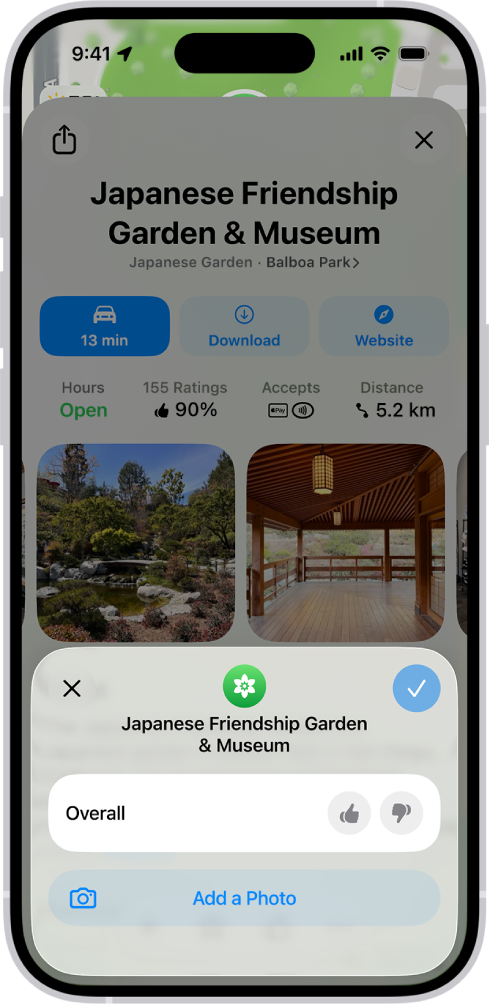
给地点评分
在 iPhone 上前往“地图” App
 。
。轻点地图上的地点或搜索结果,然后轻点
 。
。【注】如果未看到评分类别或“评分”按钮,说明无法给位置评分。
轻点可用类别的
 或
或  ,然后轻点
,然后轻点  。
。
如果改变主意,你可以稍后编辑评分。
为地点添加照片
在 iPhone 上前往“地图” App
 。
。轻点地图上的地点或搜索结果,然后轻点
 。
。轻点“添加你的照片”,然后按照屏幕指示操作。
你需要拥有 Apple 账户才能将照片上传到 Apple。
【注】如果未看到评分类别或“评分”按钮,说明无法添加照片。
若要为你提供的照片标注来源,请轻点“照片来源”,然后打开“显示来源”。
你选取的照片来源选项会应用到你之前及此后提交的所有照片。
公开共享照片
你可以允许公司在其产品和服务中使用你添加到“地图”的照片。
在 iPhone 上前往“设置” App
 。
。轻点 App,然后轻点“地图”。
打开“允许照片提供商使用你的照片”。
你共享的照片包括位置数据,但不包括身份信息。如果关闭此设置,照片提供商可能无法再使用你的照片。(可能需要几天才能生效。)
编辑地点照片
你可以添加和移除照片,添加或移除照片来源,以及为你的照片来源提供昵称。
在 iPhone 上前往“地图” App
 。
。轻点“地点”。
轻点待编辑照片的地点,然后轻点“你的照片”。
执行以下一项操作:
提交另一张照片:轻点“添加照片”。
移除照片:轻点
 ,然后轻点“删除照片”。
,然后轻点“删除照片”。更改照片来源:轻点
 ,然后轻点“更改照片来源”。你选取的照片来源选项会应用到你之前及此后提交的所有照片。
,然后轻点“更改照片来源”。你选取的照片来源选项会应用到你之前及此后提交的所有照片。
停止获取评分和照片建议
如果你最近访问过某个兴趣点或对其拍过照,可能会在“地图”中收到有关提交评分或照片的建议。这些建议使用设备端处理,且 Apple 无法读取。如果不想收到此类建议,你可以将其关闭。
在 iPhone 上前往“设置” App
 。
。轻点 App,然后轻点“地图”。
关闭“显示评分和照片建议”。